[ad_1]
हालाँकि, विंडोज 10 संस्करण 1809 के बाद, ऑपरेटिंग सिस्टम बेहतर प्रदर्शन के साथ एक त्वरित हटाने की नीति के साथ आता है जो उपयोगकर्ताओं को टास्कबार में सुरक्षित रूप से हटाने के टॉगल का उपयोग किए बिना बाहरी ड्राइव को अनप्लग करने देता है।
आगे बढ़ते हुए, तब से लॉन्च किए गए सभी विंडोज़ संस्करणों में यह नीति शामिल है और त्वरित निष्कासन डिफ़ॉल्ट रूप से सेट है।
त्वरित निष्कासन और बेहतर प्रदर्शन नीतियां समझाई गईं
ये विंडोज डिफॉल्ट रिमूवल पॉलिसी नियंत्रित करती हैं कि सिस्टम बाहरी ड्राइव जैसे USB थंब ड्राइव या थंडरबोल्ट-सक्षम बाहरी ड्राइव के साथ कैसे इंटरैक्ट करता है। इसका मतलब है, नीति बदलने से सिस्टम पर बाहरी ड्राइव को प्रोसेस करने का तरीका बदल सकता है। एक आधिकारिक ब्लॉग में, माइक्रोसॉफ्ट ने स्पष्ट रूप से उल्लेख किया है कि उपयोगकर्ता “उन तरीकों को बदलने के लिए नीति सेटिंग्स को बदल सकते हैं जिनमें विंडोज़ भंडारण उपकरणों को बेहतर तरीके से पूरा करने के लिए प्रबंधित करता है।”
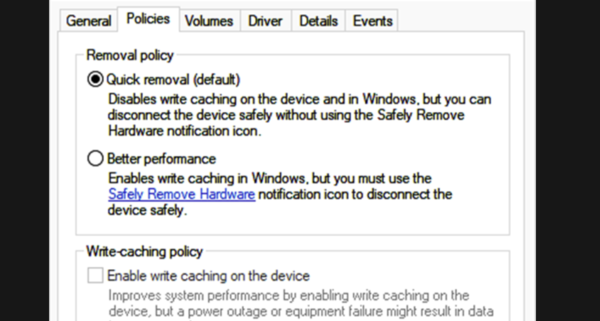
यहां आधिकारिक ब्लॉग पोस्ट के अनुसार दोनों नीतियां क्या हैं:
त्वरित निष्कासन: यह नीति भंडारण संचालन को इस तरह से प्रबंधित करती है जो डिवाइस को किसी भी समय हटाने के लिए तैयार रखती है। आप सुरक्षित रूप से निकालें हार्डवेयर प्रक्रिया का उपयोग किए बिना डिवाइस को निकाल सकते हैं। हालाँकि, ऐसा करने के लिए, Windows डिस्क राइट ऑपरेशंस को कैश नहीं कर सकता है। यह सिस्टम के प्रदर्शन को नीचा दिखा सकता है।
बेहतर प्रदर्शन: यह नीति भंडारण संचालन को इस तरह से प्रबंधित करती है जिससे सिस्टम के प्रदर्शन में सुधार होता है। जब यह नीति प्रभाव में होती है, तो विंडोज़ बाहरी डिवाइस पर लिखने के संचालन को कैश कर सकता है। हालाँकि, आपको बाहरी ड्राइव को निकालने के लिए सुरक्षित रूप से निकालें हार्डवेयर प्रक्रिया का उपयोग करना चाहिए। सुरक्षित रूप से निकालें हार्डवेयर प्रक्रिया यह सुनिश्चित करके डिवाइस पर डेटा की अखंडता की रक्षा करती है कि सभी कैश्ड ऑपरेशन समाप्त हो गए हैं।
अब जब आप दोनों नीतियों को समझ गए हैं, तो यह देखने का समय आ गया है कि यह कैसे किया जाता है और यह प्रदर्शन को बढ़ावा देने में कैसे मदद कर सकता है। लेकिन इससे पहले आपको कुछ बातों का ध्यान रखना जरूरी है।
यदि आप बेहतर प्रदर्शन नीति चुनते हैं, तो पीसी से कनेक्टेड ड्राइव को हटाने से पहले हार्डवेयर को सुरक्षित रूप से हटाना अनिवार्य हो जाता है, अन्यथा, इससे आपका डेटा खर्च हो सकता है और ड्राइव दूषित हो सकती है।
साथ ही, जब त्वरित निष्कासन नीति का चयन किया जाता है, तो Windows डेटा को कैश नहीं करता है और इसका परिणाम समग्र प्रदर्शन थोड़ा धीमा होता है। हालाँकि, यह आपको अपनी कनेक्टेड ड्राइव को कभी भी निकालने देता है।
बाहरी स्टोरेज डिवाइस के लिए नीति बदलने के चरण
- सबसे पहले, ड्राइव को कंप्यूटर से कनेक्ट करें
- दाएँ क्लिक करें
- डिवाइस को कंप्यूटर से कनेक्ट करें।
- स्टार्ट बटन पर क्लिक करें और डिस्क मैनेजमेंट सर्च करें
- डिस्क प्रबंधन उपकरण खोलें
- डिस्क प्रबंधन विंडो के निचले भाग में, डिवाइस के लेबल पर राइट-क्लिक करें और फिर गुण चुनें।
- टैब से, नीतियां चुनें।
- उस नीति का चयन करें जिसका आप उपयोग करना चाहते हैं।
- यदि आप बेहतर प्रदर्शन का चयन करते हैं तो डिवाइस पर राइटिंग कैशिंग को सक्षम करना न भूलें।
[ad_2]
Source link